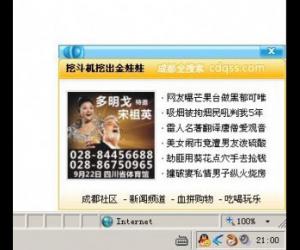mac设置最高级防护技巧 mac怎么设置最高级防护
发布时间:2016-01-28 17:13:56作者:知识屋
mac设置最高级防护技巧 mac怎么设置最高级防护。mac电脑一般相对其他牌子的产品价格稍高一些,性价比可能低一点,但是不妨碍牙性能出众的事实,而且本子系列也轻薄,很受各种办公人士青睐,而且还有很多人觉得使用mac是一种使用品牌的象征。东西精贵自然要我们设置些防护措施防止误操作啊或者其他一些问题,下面小编就给大家介绍下简单的设置最高级防护的方法。

而对于学生人群和商务人士来说,他们越来越趋向于使用MacBook便携式笔记本来完成自己的学习、工作任务。在这样的情况下,一旦出现MacBook丢失的情况,除了心疼自己的爱机之外,笔记本里的重要资料、个人隐私等都有泄漏的可能。因此,我们有必要做点什么来使得MacBook更加安全,即使被盗了也无法使用。
日前,一位ID为xzfapple的网友在网上分享了一个给Mac设备设置固件密码的方法,一起来看看具体步骤吧。
只需五步:为你的Mac设置最高级防护
1、OS X用户可以在开机的时候按住Option键,进入Recovery HD。注意,Recovery HD是OS X系统自带的急救模式,主要用于重装系统与修复磁盘等操作,删除了会有许多不便之处。
只需五步:为你的Mac设置最高级防护
2、进入Recovery HD之后,选择屏幕最上方工具栏中的实用工具(Utilities)→固件密码实用工具(Firmware Password Utility)。
只需五步:为你的Mac设置最高级防护
3、在弹出的询问是否新建密码的窗口中输入两次新密码,之前已经设置过的用户显示的是修改密码。
只需五步:为你的Mac设置最高级防护
4、设置了新密码之后,记得保存并且重启Mac设备。再次开机时,按住Option键则需要输入新设置的固件密码。
5、进入个人账户,设置开机密码并选择取消开机自动登陆。这样一来,我们的Mac设备就拥有了双重保障,别人要使用我们的电脑时需要输入用户密码,而想要抹系统或者换新硬盘装系统则需要输入固件密码。
只要完成上述5个步骤,所有不知道固件密码的人都不可能完成重装系统(换了硬盘也不行)、恢复数据以及切换至Windows系统等操作。需要说明的是,OS X用户可以直接进行上述操作,但是系统版本在Snow Leopard(雪豹)及以下的用户需要系统安装盘。
另外,小编想要提醒各位网友,设置了固件密码之后千万不要把它丢失了或者搞错了,因为这样会带来很大的不便,即便通过苹果售后服务能够解锁,也需要你出示各种各样能证明这台设备是你的。
以上就是小编给大家带来的mac设置最高级防护技巧 mac怎么设置最高级防护的相关内容,希望各位喜欢。
知识阅读
软件推荐
更多 >-
1
 一寸照片的尺寸是多少像素?一寸照片规格排版教程
一寸照片的尺寸是多少像素?一寸照片规格排版教程2016-05-30
-
2
新浪秒拍视频怎么下载?秒拍视频下载的方法教程
-
3
监控怎么安装?网络监控摄像头安装图文教程
-
4
电脑待机时间怎么设置 电脑没多久就进入待机状态
-
5
农行网银K宝密码忘了怎么办?农行网银K宝密码忘了的解决方法
-
6
手机淘宝怎么修改评价 手机淘宝修改评价方法
-
7
支付宝钱包、微信和手机QQ红包怎么用?为手机充话费、淘宝购物、买电影票
-
8
不认识的字怎么查,教你怎样查不认识的字
-
9
如何用QQ音乐下载歌到内存卡里面
-
10
2015年度哪款浏览器好用? 2015年上半年浏览器评测排行榜!